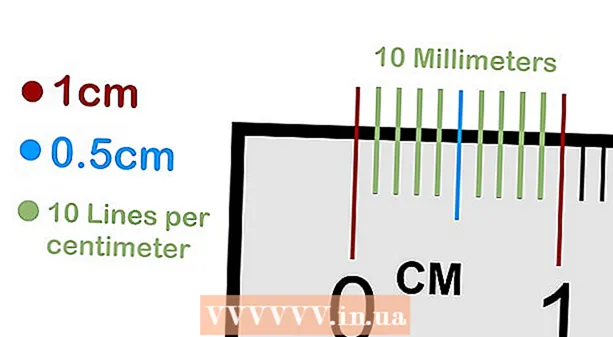Müəllif:
Janice Evans
Yaradılış Tarixi:
27 İyul 2021
YeniləMə Tarixi:
1 İyul 2024

MəZmun
- Addımlar
- Metod 1 /3: Ayarları dəyişdirin
- Metod 2 /3: Problemlərin həlli
- Metod 3 /3: Konveyer rejimi
- İpuçları
- Xəbərdarlıqlar
Əksər hallarda, Firefox sürət təkmilləşdirmələri sınaqdan keçirildikdə buraxılır və brauzerin çökməsi ehtimalı yoxdur. Ancaq brauzer sürətini dərhal artıran sehrli bir düymə yoxdur. Brauzer parametrləri ilə sınaq keçirməyin müsbət rol oynaya biləcəyinə inanılır. Brauzerin yavaşlamasının ən çox yayılmış səbəbi pis əlavələrdir.
Addımlar
Metod 1 /3: Ayarları dəyişdirin
 1 Firefox yeniləməsi. Hal -hazırda, bir çox brauzer optimallaşdırıcısı standart olaraq daxil edilmişdir. Onlardan istifadə etmək üçün Firefox'u ən son versiyaya yeniləyin. Bu, brauzerinizin versiya nömrəsini öyrəndiyiniz zaman avtomatik olaraq baş verir.
1 Firefox yeniləməsi. Hal -hazırda, bir çox brauzer optimallaşdırıcısı standart olaraq daxil edilmişdir. Onlardan istifadə etmək üçün Firefox'u ən son versiyaya yeniləyin. Bu, brauzerinizin versiya nömrəsini öyrəndiyiniz zaman avtomatik olaraq baş verir.  2 Brauzer ayarlarınızı yedəkləyin. Burada təsvir olunan parametrlər bəzi hallarda qəzalara səbəb ola bilər və brauzerin sürətini aşağı sala bilər. Buna görə də, onları bərpa etmək üçün parametrlər faylının ehtiyat nüsxəsini çıxarın.
2 Brauzer ayarlarınızı yedəkləyin. Burada təsvir olunan parametrlər bəzi hallarda qəzalara səbəb ola bilər və brauzerin sürətini aşağı sala bilər. Buna görə də, onları bərpa etmək üçün parametrlər faylının ehtiyat nüsxəsini çıxarın. - Yeni bir sekme açın və ünvan çubuğuna daxil olun haqqında: dəstək.
- Profil Qovluğu girişini tapın və yanında Qovluğu Aç (Mac OS -də Finder -da Aç) düyməsini basın.
- Açılan qovluqdan, adı hərf və rəqəmlərdən ibarət olan və ".default" ilə bitən kök qovluğuna (qovluğuna) gedin.
- Bu qovluğu sağ vurun və "Kopyala" seçin. Yedəkləməni saxlamaq istədiyiniz qovluğa gedin, üzərinə sağ vurun və Yapışdır seçin.
 3 Ayarları bir -bir dəyişdirin. Dəyişikliklər brauzer eklentilərinin çökməsinə səbəb ola biləcəyi üçün, brauzerin çökməsinə səbəb olanı müəyyən etmək üçün parametrləri bir-bir dəyişdirin.
3 Ayarları bir -bir dəyişdirin. Dəyişikliklər brauzer eklentilərinin çökməsinə səbəb ola biləcəyi üçün, brauzerin çökməsinə səbəb olanı müəyyən etmək üçün parametrləri bir-bir dəyişdirin. - Brauzerinizin sürət testini onlayn olaraq tapın.
 4 Serverlə əlaqələri qurun. Brauzeriniz eyni vaxtda bir serverə qoşulma sayını məhdudlaşdırır. Bu sayını artıraraq serveri sürətləndirəcəksiniz (xüsusən də saytda çoxlu şəkil və ya video varsa). Eyni anda əlaqələrin sayı ilə həddini aşmayın, çünki bu vəziyyətdə bəzi serverlər kompüterinizdən gələn istəkləri maneə törədir.
4 Serverlə əlaqələri qurun. Brauzeriniz eyni vaxtda bir serverə qoşulma sayını məhdudlaşdırır. Bu sayını artıraraq serveri sürətləndirəcəksiniz (xüsusən də saytda çoxlu şəkil və ya video varsa). Eyni anda əlaqələrin sayı ilə həddini aşmayın, çünki bu vəziyyətdə bəzi serverlər kompüterinizdən gələn istəkləri maneə törədir. - Giriş tapın server.http.max-davamlı-bağlantılar-server başına və "Dəyər" düyməsini iki dəfə vurun. Dəyəri 10 -a qaldırın (lakin daha çox deyil). Bəzi istifadəçilər dəyəri 8 -ə qaldırmağı məsləhət görürlər.
- Giriş tapın şəbəkə.http.max-əlaqələri və dəyəri 256 olaraq təyin edin.
 5 Nişanlar açılarkən və bağlanarkən animasiyanı deaktiv edin, xüsusən də çox sayda nişanı açıb bağlasanız.
5 Nişanlar açılarkən və bağlanarkən animasiyanı deaktiv edin, xüsusən də çox sayda nişanı açıb bağlasanız.- Giriş dəyişdirin "brauzer.tab.anim"Yanlış" a.
- Giriş dəyişdirin "brauzer.panorama.anim_zamanı"Yanlış" a.
 6 Öncədən qurmağı deaktiv edin. Səhifələr açılmadan yüklənir. İdeal olaraq, əvvəlcədən təyin etmə yalnız brauzer boş olduqda və sürətini artıranda işləyir. Brauzerinizdəki səhifələr çox yavaş yüklənirsə, səbəb səhv bir önizləmə ola bilər.Əvvəlcədən yükləməni deaktiv etmək üçün aşağıdakıları edin (əgər işləmirsə, əldə etməyi aktivləşdirin).
6 Öncədən qurmağı deaktiv edin. Səhifələr açılmadan yüklənir. İdeal olaraq, əvvəlcədən təyin etmə yalnız brauzer boş olduqda və sürətini artıranda işləyir. Brauzerinizdəki səhifələr çox yavaş yüklənirsə, səbəb səhv bir önizləmə ola bilər.Əvvəlcədən yükləməni deaktiv etmək üçün aşağıdakıları edin (əgər işləmirsə, əldə etməyi aktivləşdirin). - Qeyd dəyişdirin şəbəkə.dns.disablePrefetch "Doğru" ya.
- Qeyd dəyişdirin network.prefetch-next yalana.
- Rekord dəyər şəbəkə.http.spekulyativ-paralel-limit 0 -a təyin edin.
 7 Avadanlıq sürətləndirməsini və WebGL parametrlərini dəyişdirin. Bu xüsusiyyətlər, xüsusən video yükləmələri bəzi əməliyyatları sürətləndirmək üçün qrafik kartınızı istifadə edir. Ancaq köhnə bir əməliyyat sistemi və ya video kartı ilə işləyərkən bu, səhifənin yavaş yüklənməsinə və ya mətnin bulanmasına səbəb ola bilər. Aşağıdakı parametrləri sınayın və hansının sizin üçün uyğun olduğunu təyin edin.
7 Avadanlıq sürətləndirməsini və WebGL parametrlərini dəyişdirin. Bu xüsusiyyətlər, xüsusən video yükləmələri bəzi əməliyyatları sürətləndirmək üçün qrafik kartınızı istifadə edir. Ancaq köhnə bir əməliyyat sistemi və ya video kartı ilə işləyərkən bu, səhifənin yavaş yüklənməsinə və ya mətnin bulanmasına səbəb ola bilər. Aşağıdakı parametrləri sınayın və hansının sizin üçün uyğun olduğunu təyin edin. - Qeyd dəyişdirin webgl.disabled "Doğru" ya da "Yanlış" a.
- Yeni bir səhifə açın və ünvan çubuğuna daxil edin haqqında: tərcihlər # qabaqcıl... Avadanlıq sürətləndirməsini istifadə et onay qutusunu yoxlayın və ya işarəni silin.
- Dəyişikliklərin qüvvəyə minməsi üçün burada Firefox -u yenidən başlatmalısınız.
Metod 2 /3: Problemlərin həlli
 1 Bir reklam blokerini quraşdırın. Çox vaxt reklam yükləmək brauzerinizin sürətini xeyli azaldır. Bu reklamların yüklənməsini aradan qaldırmaq üçün Adblock Plus və ya başqa bir reklam blokerini quraşdırın.
1 Bir reklam blokerini quraşdırın. Çox vaxt reklam yükləmək brauzerinizin sürətini xeyli azaldır. Bu reklamların yüklənməsini aradan qaldırmaq üçün Adblock Plus və ya başqa bir reklam blokerini quraşdırın. - Bir çox sayt reklamdan gəlir əldə edir. İnkişafına dəstək olmaq istədiyiniz saytlarda reklamları blok etməyin.
 2 Firefox -u Təhlükəsiz rejimdə başladın. Menyu'ya (üç üfüqi xətt nişanı) basın, sonra Yardım'a (işarəsi) basın və Əlavələr olmadan Yenidən Başlat seçin. Firefox əlavələr olmadan daha sürətli işləyirsə, səhv bir əlavə onu yavaşlatır.
2 Firefox -u Təhlükəsiz rejimdə başladın. Menyu'ya (üç üfüqi xətt nişanı) basın, sonra Yardım'a (işarəsi) basın və Əlavələr olmadan Yenidən Başlat seçin. Firefox əlavələr olmadan daha sürətli işləyirsə, səhv bir əlavə onu yavaşlatır.  3 Əlavələri deaktiv edin. Bunu etmək üçün ünvan çubuğuna daxil olun haqqında: əlavələr və ya "Menyu" - "Əlavələr" düyməsini basın. Əlavələri bir-bir aradan buraxın və brauzerinizin sürətini yoxlayın. Eyni səhifəni açın və nəticələrdən asılı olaraq ya əlavəni silin, ya da aktivləşdirin.
3 Əlavələri deaktiv edin. Bunu etmək üçün ünvan çubuğuna daxil olun haqqında: əlavələr və ya "Menyu" - "Əlavələr" düyməsini basın. Əlavələri bir-bir aradan buraxın və brauzerinizin sürətini yoxlayın. Eyni səhifəni açın və nəticələrdən asılı olaraq ya əlavəni silin, ya da aktivləşdirin.  4 Varsayılan mövzunu yandırın. Xüsusi mövzular brauzeri ləngidə bilər. "Menyu" - "Əlavələr" - "Görünüş" düyməsini basın və standart mövzunu aktivləşdirin
4 Varsayılan mövzunu yandırın. Xüsusi mövzular brauzeri ləngidə bilər. "Menyu" - "Əlavələr" - "Görünüş" düyməsini basın və standart mövzunu aktivləşdirin  5 Yaddaş istifadəsini məhdudlaşdırın. Eyni anda bir çox nişanı bağlasanız, Firefox o sekmələrin məzmununu yaddaşından boşaltana qədər dona bilər. Bu halda, ünvan çubuğuna daxil edin haqqında: yaddaş və Yaddaş İstifadəsini Məhdudlaşdır düyməsini basın.
5 Yaddaş istifadəsini məhdudlaşdırın. Eyni anda bir çox nişanı bağlasanız, Firefox o sekmələrin məzmununu yaddaşından boşaltana qədər dona bilər. Bu halda, ünvan çubuğuna daxil edin haqqında: yaddaş və Yaddaş İstifadəsini Məhdudlaşdır düyməsini basın.  6 Önbelleğin qurulması. Önbellek, brauzeri sürətləndirmək üçün hazırlanmışdır, ancaq önbellek daşsa Firefox -u yavaşlata bilər. Ünvan çubuğundakı önbelleğin ölçüsünü dəyişdirmək üçün daxil edin haqqında: tərcihlər # qabaqcıl, "Şəbəkə" sekmesine gedin və "Önbellek idarəçiliyini ləğv et" in yanındakı qutuyu yoxlayın. Çox boş yer olan sürətli bir diskiniz varsa önbelleğin ölçüsünü artırın və ya yavaş və ya demək olar ki, tam bir sabit diskiniz varsa önbelleğin ölçüsünü 250 MB -a endirin.
6 Önbelleğin qurulması. Önbellek, brauzeri sürətləndirmək üçün hazırlanmışdır, ancaq önbellek daşsa Firefox -u yavaşlata bilər. Ünvan çubuğundakı önbelleğin ölçüsünü dəyişdirmək üçün daxil edin haqqında: tərcihlər # qabaqcıl, "Şəbəkə" sekmesine gedin və "Önbellek idarəçiliyini ləğv et" in yanındakı qutuyu yoxlayın. Çox boş yer olan sürətli bir diskiniz varsa önbelleğin ölçüsünü artırın və ya yavaş və ya demək olar ki, tam bir sabit diskiniz varsa önbelleğin ölçüsünü 250 MB -a endirin. - Hər iki ayda bir önbelleğinizi təmizləyin, xüsusən də brauzeriniz çox yavaş olarsa. Yenidən ölçüsünü dəyişməzdən əvvəl önbelleği təmizləyin.
 7 Firefox -u sıfırlayın. Brauzeriniz çox yavaş olarsa, pis eklentilərdən və ya səhv parametrlərdən qurtulmaq üçün brauzerinizin parametrlərini sıfırlayın. Bu, bütün əlavələri, mövzuları və yükləmə tarixini siləcək. Ünvan çubuğuna daxil edin haqqında: dəstək və "Firefox'u sıfırla" düyməsini basın.
7 Firefox -u sıfırlayın. Brauzeriniz çox yavaş olarsa, pis eklentilərdən və ya səhv parametrlərdən qurtulmaq üçün brauzerinizin parametrlərini sıfırlayın. Bu, bütün əlavələri, mövzuları və yükləmə tarixini siləcək. Ünvan çubuğuna daxil edin haqqında: dəstək və "Firefox'u sıfırla" düyməsini basın.
Metod 3 /3: Konveyer rejimi
 1 Boru kəməri rejiminin təyin edilməsi. Bu rejimdə Firefox serverə birdən çox əlaqə açır. Bu yalnız yüksək sürətli internet bağlantısı ilə işləyir, ancaq brauzerinizi bir az sürətləndirəcək və hətta qəzalara səbəb ola bilər. Bu rejim veb səhifənin quruluşundan asılıdır, buna görə ən çox ziyarət etdiyiniz səhifələri açaraq boru kəmərli rejimi sınayın.
1 Boru kəməri rejiminin təyin edilməsi. Bu rejimdə Firefox serverə birdən çox əlaqə açır. Bu yalnız yüksək sürətli internet bağlantısı ilə işləyir, ancaq brauzerinizi bir az sürətləndirəcək və hətta qəzalara səbəb ola bilər. Bu rejim veb səhifənin quruluşundan asılıdır, buna görə ən çox ziyarət etdiyiniz səhifələri açaraq boru kəmərli rejimi sınayın.  2 Yeni bir sekme açın və ünvan çubuğuna daxil olun haqqında: config.
2 Yeni bir sekme açın və ünvan çubuğuna daxil olun haqqında: config. 3 Konveyer rejimini yandırın. Giriş tapın şəbəkə.http.pipelining (səhifənin yuxarısındakı axtarış çubuğunda). Bu giriş üçün parametrlər "Status: default" və "Value: false" olmalıdır. Girişə iki dəfə vurun və bu parametrləri "Status: user set" və "Value: true" olaraq dəyişdirin.
3 Konveyer rejimini yandırın. Giriş tapın şəbəkə.http.pipelining (səhifənin yuxarısındakı axtarış çubuğunda). Bu giriş üçün parametrlər "Status: default" və "Value: false" olmalıdır. Girişə iki dəfə vurun və bu parametrləri "Status: user set" və "Value: true" olaraq dəyişdirin.  4 Digər parametrləri dəyişdirin (isteğe bağlı). Bunun hara aparacağını bilməyincə bunu etmək tövsiyə edilmir.
4 Digər parametrləri dəyişdirin (isteğe bağlı). Bunun hara aparacağını bilməyincə bunu etmək tövsiyə edilmir. - Uzun illərdir ki, "network.http.pipelining.maxrequests" girişinin dəyəri 8 idisə, indi 32 olaraq dəyişdi.Bu dəyəri artırmaq səhvlərə yol aça bilər, azaldılması isə brauzerin sürətini azaldacaq, lakin bir qədər bant genişliyini azad edəcək.
- "Network.http.pipelining.aggressive" parametrinin aktivləşdirilməsi, işləyərkən brauzer sürətinin əhəmiyyətli dərəcədə daha sürətli, işləməyəndə isə daha yavaş olması ilə nəticələnəcək.
- Hər zaman bir proxy server istifadə edirsinizsə, "network.http.proxy.pipelining" parametrini aktiv edin.
 5 Brauzer yavaşlayırsa və ya boru kəməri rejimində səhvlər alırsa, bu rejimi Yanlış olaraq dəyişdirin. İndi "network.http.pipelining.ssl" parametrini aktivləşdirərək təhlükəsiz saytlar üçün boru xətləri qurmağı aktivləşdirin. Boru kəmərli problemlərin çoxu etibarlı bir əlaqə üçün heç bir əhəmiyyəti olmayan proxy serverlə əlaqədardır.
5 Brauzer yavaşlayırsa və ya boru kəməri rejimində səhvlər alırsa, bu rejimi Yanlış olaraq dəyişdirin. İndi "network.http.pipelining.ssl" parametrini aktivləşdirərək təhlükəsiz saytlar üçün boru xətləri qurmağı aktivləşdirin. Boru kəmərli problemlərin çoxu etibarlı bir əlaqə üçün heç bir əhəmiyyəti olmayan proxy serverlə əlaqədardır. - Etibarsız əlaqələrdəki problemlərə baxmayaraq, boru kəmərinin çəkilməsi mütləq təhlükəsizlik təhdidi deyil.
İpuçları
- Problemlərlə qarşılaşsanız (yavaş yükləmə, səhv səhifə yükləmə və s.), Haqqında: parametrlərini ləğv edin və ya ehtiyat nüsxədən parametrləri bərpa edin.
Xəbərdarlıqlar
- Firefox Optimizers haqqında şayiələrə inanmayın. Firefox -un son versiyalarını sürətləndirmirlər, ancaq yaddaş istehlakının artmasına və digər mənfi nəticələrə səbəb olurlar.
- Brauzeri sürətləndirən eklentilərdən istifadə etmək tövsiyə edilmir. Bu əlavələr parametrləri dəyişdirir və prosesə daha az nəzarət edir.